Düzeltme: Kuruluşunuzun Verileri Buraya Yapıştırılamaz

Kuruluş verilerinizi belirli bir uygulamaya yapıştıramıyorsanız, sorunlu dosyayı kaydedin ve verilerinizi yeniden yapıştırmayı deneyin.
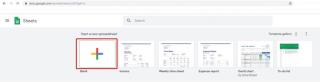
Hayatlarımız tamamen veri merkezli olsa da sayıları takip etmek hala kolay değil. Excel veya Google E-Tablolar burada devreye girer. Her iki uygulamanın da tanıtıma ihtiyacı yoktur. Pazarlamacılar, profesyoneller ve hatta bireyler akıllı kararlar vermek için verileri analiz etmek istediklerinde elektronik tablolar kullanılır.
Excel, yıllardır elektronik tablolar oluşturmak için kullanılan bir yazılım olmuştur. Ancak bulut tabanlı aracın kullanıma sunulmasıyla birlikte Google E-Tablolar işler değişti. Birçok kullanıcı bu güçlü çevrimiçi elektronik tablo uygulamasına geçmeye başladı. Her iki dünyanın da en iyisi olduğu için, çevrimdışı masaüstü uygulaması ve çevrimiçi bir elektronik tablo. Bu, Google E-Tablolar'ı kullanarak verilere istediğiniz zaman, istediğiniz yerden erişebileceğiniz anlamına gelir.
İşte bu yazıda şunları tartışacağız:
Çevrimiçi Elektronik Tablonun Excel'den Farkı Nedir?
Google E-Tablolar nasıl kullanılır?
Google E-Tablolar Nasıl Oluşturulur, Düzenleme yapılır, Formüller nasıl kullanılır?
Google E-Tablolar kullanmanın faydaları
İlk önce ilk şey: Excel'den nasıl farklı olduğundan bahsedelim.
Uzun süredir hepimiz finans, bütçeleme vb. yönetmek için bir elektronik tablo oluşturmak için Microsoft Excel kullanıyoruz . Kuşkusuz, çok yönlü bir yazılımdır ve dünya çapında 1 milyondan fazla kullanıcı tarafından kullanılmaktadır.
Öte yandan, Google E-Tablolar, Excel'den farklı değildir. Her ikisi de birçok yönden benzer, ancak farklı İşte birkaç önemli fark:
1. Google E-Tablolar bulut tabanlıdır, Excel ise bir masaüstü programıdır.
2. Google E-Tablolar, tüm Google hesabı sahipleri için ücretsizdir, Excel ise yazılım abonelikleri gerektirir.
3. Google E-Tablolar'ı kullanarak, Excel'de mümkün olmayan güncel elektronik tablolara erişebilirsiniz.
4 . Her ikisi de araçlar, tablolar sunar, ancak Excel'in burada bir üstünlüğü vardır.
5. Excel, 2 milyon hücre sınırına sahip E-Tablolar'a kıyasla daha büyük verileri işleyebilir.
6. Bulut tabanlı bir araç olan Google E-Tablolar, diğer çevrimiçi Google hizmetleriyle iyi bir şekilde bütünleşir.
7. Çevrimiçi elektronik tablolar, Excel hala onunla mücadele ederken işbirliğini kolaylaştırır.
8. Her ikisi de komut dosyası dili kullanır. Google E-Tablolar, Apps Komut Dosyasını kullanırken Excel VBA'yı kullanır.
Artık Google E-Tablolar ile Excel arasındaki farkı bildiğimize göre, ilk çevrimiçi e-tablonuzu nasıl oluşturacağınızı öğrenelim.
Google E-Tablolar oluşturma adımları
1. Kafa için https://www.google.com/sheets/about/
2. Burada, “Google E-Tablolara Git” mavi düğmesine tıklayın.
3. Gmail'e giriş yapmadıysanız, Gmail'inize giriş yapmanız istenecektir.
4. Hesabınıza giriş yapın, artık kendinizi Google E-Tablolar ana ekranında bulacaksınız.
5. İlk çevrimiçi elektronik tabloyu oluşturmak için, çevrimiçi elektronik tablo oluşturmak için + simgesine tıklayın.
Bu şekilde ilk Google Sayfanızı oluşturabilirsiniz.
Artık Google E-Tablolarınız olduğuna göre, temel simgeleri anlamak için aşağıdaki ekran görüntüsüne bakalım.

Kaynak: https://support.google.com/
Sayfayı yeniden adlandırmak için Adsız e-tablo yazan yere tıklayın. Seçtiğiniz bir ad verin ve yeni bir adla bir elektronik tablonuz olsun.
Artık veri eklemek için kullanabilirsiniz.
Ayrıca, Google E-Tablolar'a dönüştürmek istediğiniz bir Excel dosyanız varsa, buradan başlıyoruz.
Excel'i Google E-Tablosuna dönüştürme adımları
1. Çevrimiçi Elektronik Tabloyu açın.
2. Dosya Menüsü > İçe Aktar'a tıklayın.

3. Şimdi burada yeni bir pencere göreceksiniz, Yükle sekmesine tıklayın > yüklemek istediğiniz dosyayı seçin.

Not: Dosya parola korumalı olmamalıdır.
Bu şekilde bir Excel dosyası yükleyebilir ve otomatik olarak Google E-Tablolar'a dönüştürülmesini sağlayabilirsiniz.
Artık Excel dosyanızı dönüştürdüğünüze göre, bunu nasıl yapacağınızı öğrenmek için paylaşmak istemeniz gerekir: Google E-Tablolar Web'de nasıl paylaşılır
Buna ek olarak, öğrenmek için buraya tıklayabilirsiniz Google E düzenleme hücreleri korumak için nasıl ve ne kadar Google E onay kutusunu eklemek için .
Google E-Tablolar Drive'dan nasıl açılır
Her Google E-Tablosu oluşturduğunuzda, sürücüye kaydedilir. Google E-Tablolar'ı Drive'dan açmak için Google Drive'a gitmeniz > oluşturduğunuz çevrimiçi e-tablonun adını aramanız > üzerine çift tıklamanız yeterlidir. Bu, seçilen sayfayı açacaktır.
İşleri kolaylaştırmak için bir klasör oluşturmanızı öneririz.
Google Drive'da bir klasör nasıl oluşturulur?
1. Google Drive'ı açın .
2. + Yeni'ye tıklayın

3. Ardından + Klasör'e tıklayın.

4. Klasöre bir ad verin > Oluştur.

Bu şekilde, Google Drive'ınızda oluşturulmuş bir klasör alacaksınız. Artık çevrimiçi elektronik tablonuzu bu klasöre taşıyabilirsiniz.
Google E-Tablolar Klasöre nasıl taşınır?
1. Google Drive'ı açın.
2. Yeni oluşturduğunuz Google E-Tablosunu arayın.
3. Üzerine sağ tıklayın > Taşı > klasörü seçin.
Bu, Google Sayfanızı seçilen klasöre taşıyacaktır.
Sadece bu değil, Google E-Tablolar'ı Çevrimdışı olarak ayarlayabilir ve kullanabilirsiniz. Bunu yapmak için şu adımları izleyin.
Google E-Tablolar'ı Çevrimdışı Kurma ve Kullanma Adımları
Google E-Tablolar'ı çevrimdışı ayarlamak için aşağıdakilere ihtiyacınız olacak:
Tüm bunlara sahip olduğunuzda, Google E-Tablolar'ı çevrimdışı kullanma adımlarını izleyin.
1. Gmail hesabında oturum açın. Google Chrome kullandığınızdan emin olun.
2. Kafa için https://drive.google.com/drive/my-drive
3. Çevrimdışı'nın yanındaki "Çevrimdışıyken bu cihazda son Google Dokümanlar, E-Tablolar ve Slaytlar dosyanızı oluşturun, açın ve düzenleyin" yazan kutuyu işaretleyin.

4. Bitti'ye tıklayın.
Artık çevrimdışıyken bile Google E-Tablolarınıza erişebileceksiniz.
Bu basit adımları kullanarak Google E-Tablolar oluşturabilir ve kullanabilirsiniz.
Çevrimiçi bir elektronik tablo olduğu için her zaman her yerde kullanabilirsiniz. Üstelik çevrimdışı olarak da kullanabilirsiniz.
Ücretsizdir, Google E-Tablolar'ı kullanmak için ödeme yapmanız gerekmez.
Çok yönlü, cihazlar arasında ve farklı platformlarda kullanılabilir.
Google sayfalarının işlevselliğini artırmak için eklentileri kullanabilir.
Bunlar, Google E-Tablolar'ın bazı avantajları ve Google E-Tablolar'ın nasıl kullanılacağıydı. Çevrimiçi elektronik tabloyu ilk kez kullanıyorsanız, bu başlangıç kılavuzu size yardımcı olacaktır. Bunu arkadaşlarınızla paylaşmak isterseniz.
Sizden duymak isteriz. Bu makale hakkında ne düşündüğünüzü bize bildirmek için lütfen bize bir yorum bırakın.
Kuruluş verilerinizi belirli bir uygulamaya yapıştıramıyorsanız, sorunlu dosyayı kaydedin ve verilerinizi yeniden yapıştırmayı deneyin.
Microsoft Rewards ile Windows, Xbox ve Mobile platformlarında nasıl en fazla puan kazanabileceğinizi öğrenin. Hemen başlayın!
Windows 10
Skyrim'in sinir bozucu sonsuz yükleme ekranı sorununu çözerek daha sorunsuz ve kesintisiz bir oyun deneyimi sağlamanın etkili yöntemlerini öğrenin.
HID şikayetli dokunmatik ekranımla aniden çalışamaz hale geldim. Bilgisayarıma neyin çarptığı konusunda hiçbir fikrim yok. Eğer bu sizseniz işte bazı düzeltmeler.
PC'de canlı web seminerlerini kaydetmenin yararlı yollarını öğrenmek için bu kılavuzun tamamını okuyun. Windows 10, 8, 7 için en iyi web semineri kayıt yazılımını, üst ekran kaydediciyi ve video yakalama araçlarını paylaştık.
iPhone'unuzu bilgisayara bağladıktan sonra karşınıza çıkan açılır pencerede yanlışlıkla güven butonuna tıkladınız mı? Bu bilgisayara güvenmemek istiyor musunuz? Ardından, daha önce iPhone'unuza bağladığınız bilgisayarların güvenini nasıl kaldıracağınızı öğrenmek için makaleyi okuyun.
Ülkenizde akış için mevcut olmasa bile Aquaman'i nasıl yayınlayabileceğinizi bilmek ister misiniz? Okumaya devam edin ve yazının sonunda Aquaman'in keyfini çıkarabileceksiniz.
Bir web sayfasını kolayca PDF olarak nasıl kaydedeceğinizi öğrenin ve web içeriğini çevrimdışı erişim ve paylaşım için taşınabilir PDF dosyalarına dönüştürmek için çeşitli yöntem ve araçları keşfedin.
PDF belgelerinize not ekleyin - Bu kapsamlı kılavuz, bir PDF belgesine farklı yöntemlerle not eklemenize yardımcı olacaktır.








